OH MY ZSH!!
前言
之前在终端使用命令的时候,总觉得少了点什么,后面发现了 zsh 这玩意之后,有被惊艳到,所以我想有必要给你介绍一下,毕竟谁不想效率杠杆的呢?
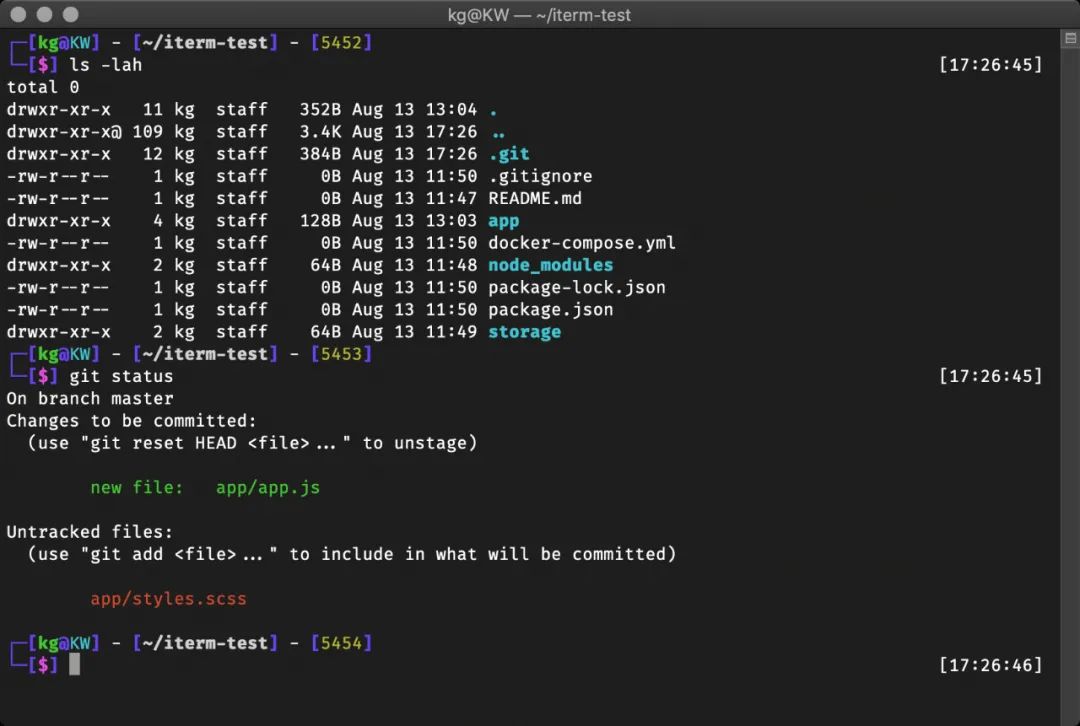
什么是 zsh
我们经常使用的 shell 命令行解释器是 bash、sh,而 zsh 是另外一种,不过呢,它有诸多优点,比如可定制强,效率高,高亮,命令提示等等..
安装 zsh
那么赶紧来安装一波吧,你可以在你的终端中输入如下命令:
zsh --version
如果没有显示相关的版本号,说明你还没安装,你可以使用 apt 安装一下:
sudo apt install zsh
当你输入 zsh --version 出现版本号说明安装成功了
zsh 5.4.2
设置 shell 默认解释器为 zsh
你可以使用 chsh 命令修改默认命令解释器,将你的 bash 改为 zsh 吧。
可以使用如下命令找到你的 zsh:
which zsh
比如我的 zsh 位置位于 /usr/bin/zsh , 那么就可以这样进行切换:
chsh -s /usr/bin/zsh
重启一下,输入以下命令,如果显示的是 /usr/bin/zsh 说明切换成功。
echo $SHELL
安装 oh-my-zsh
一个命令搞定:
sh -c "$(curl -fsSL https://raw.github.com/ohmyzsh/ohmyzsh/master/tools/install.sh)"
安装完了之后是这样的:
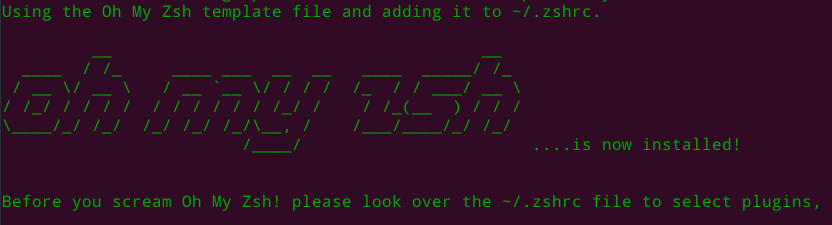
配置主题和插件
都搞定了之后,接下来就可以搞事情了!
在这个链接有很多主题供你选择:
https://github.com/ohmyzsh/ohmyzsh/wiki/Themes
贴几个给你看看:
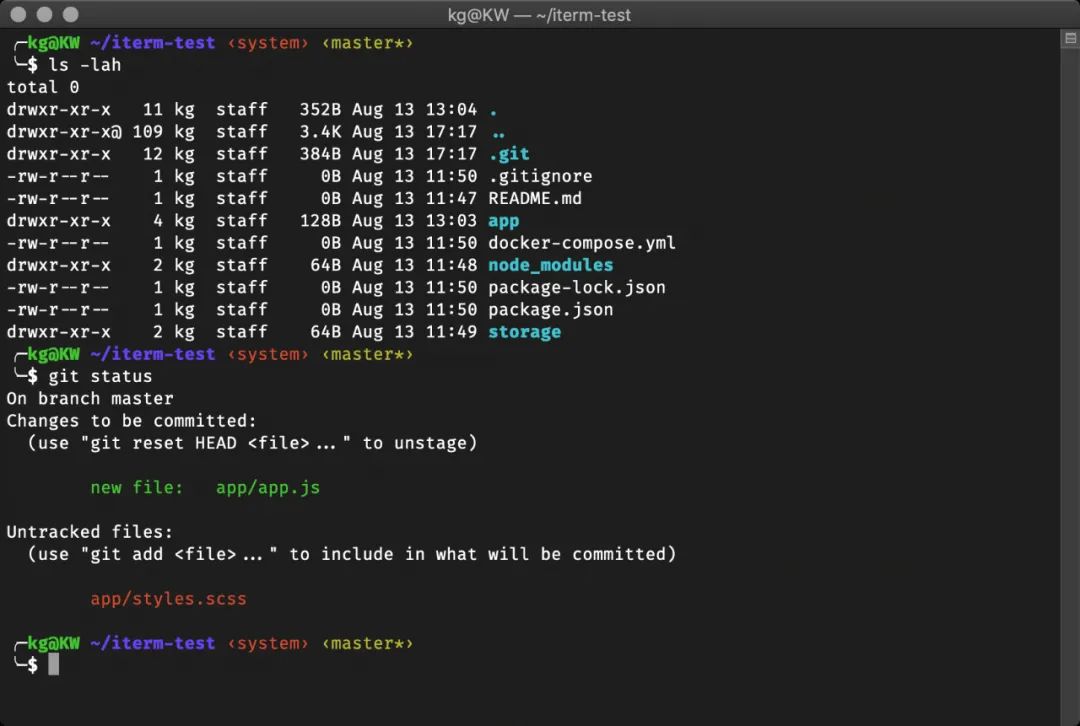
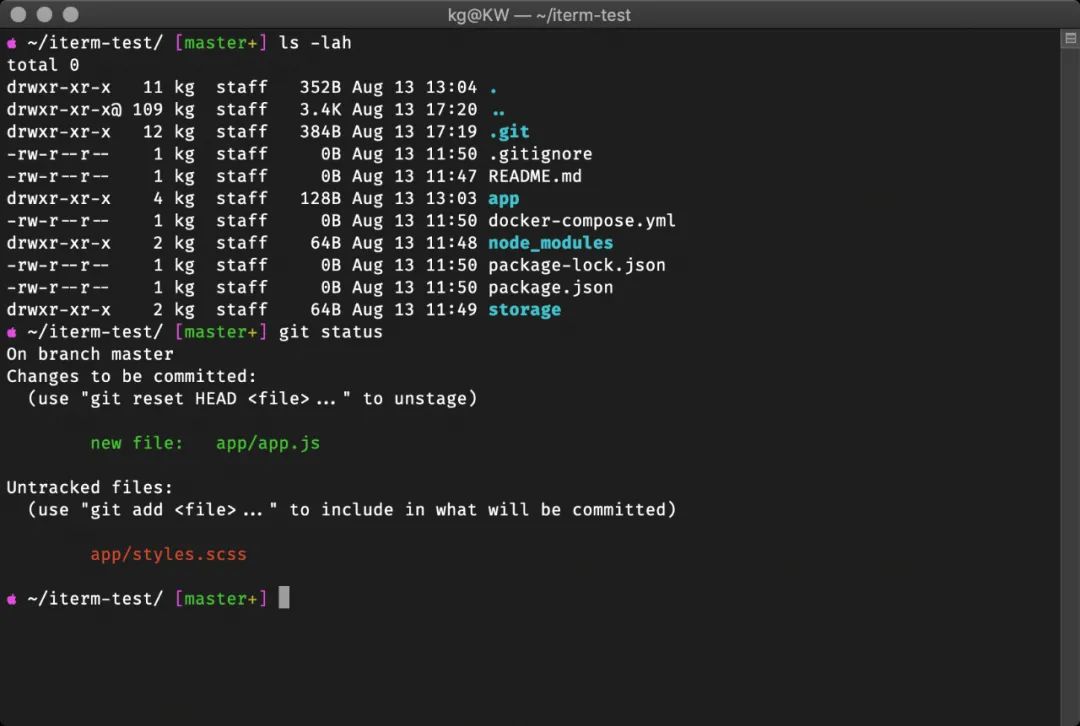
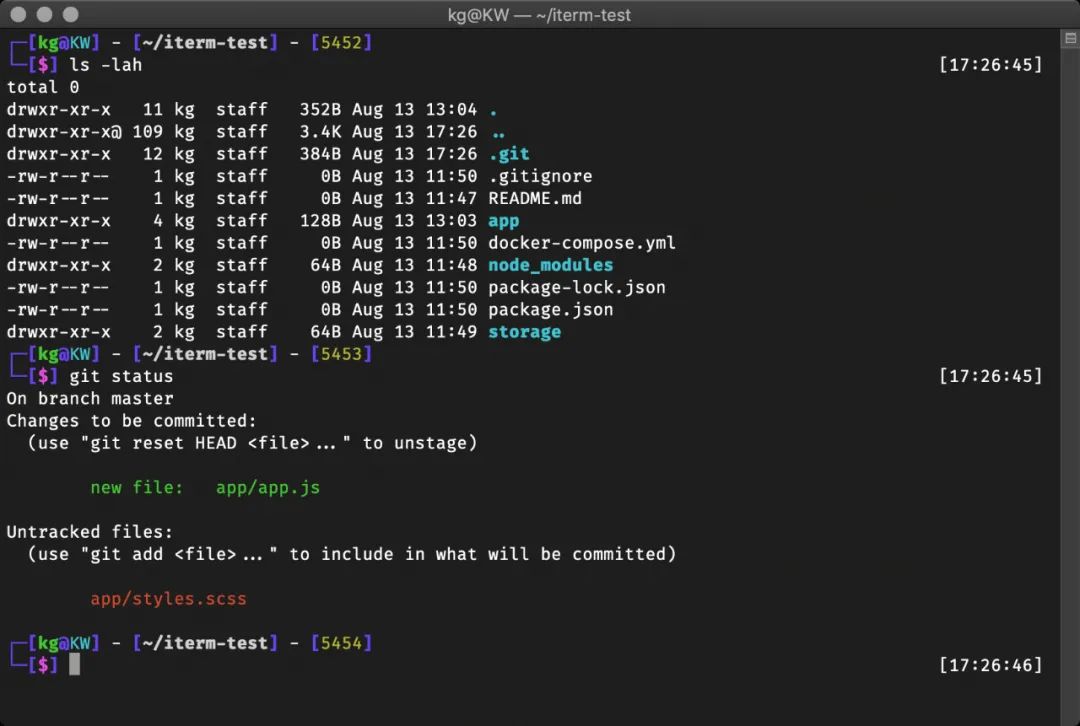
配置主题
找到你喜欢的主题之后,如何配置呢?
你可以到 ~/.zshrc 中编辑,比如我希望我的主题是 agnoster 风格的,那么就可以这样:
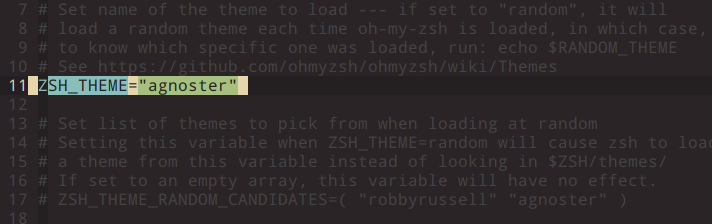
保存退出,接着使用 source 命令使其生效:
source ~/.zshrc
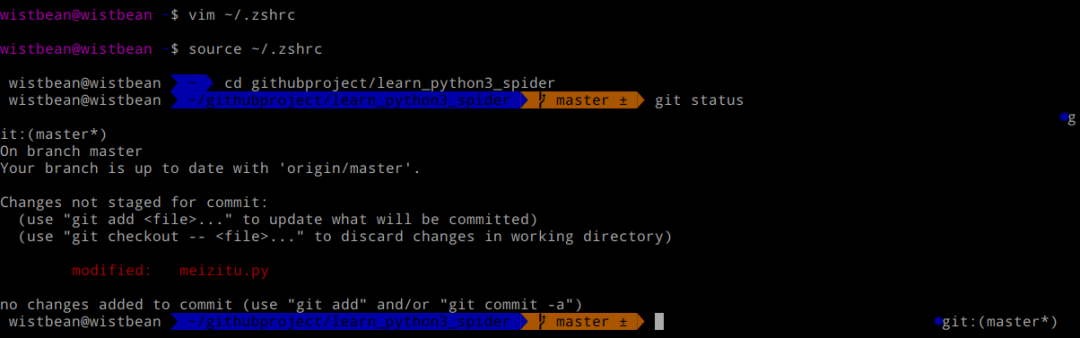
高亮了!是不是瞬间逼格满满?
配置插件
为什么说 oh-my-zsh 能让你效率提高 10 倍呢?其中一个原因就是它可以安装很多插件,让你使用命令用到爽!
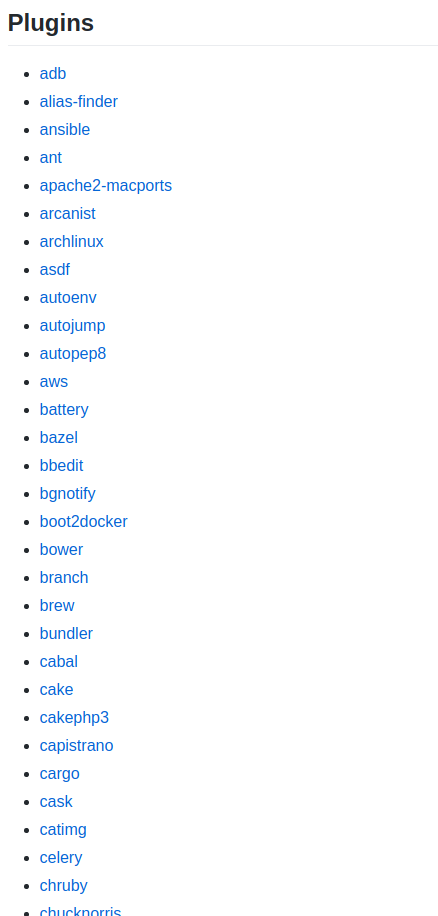
你可以在这里找到:
https://github.com/ohmyzsh/ohmyzsh/wiki/Plugins
找到你想要安装的插件,到你的 zshrc 文件中,把相关插件添加进来:
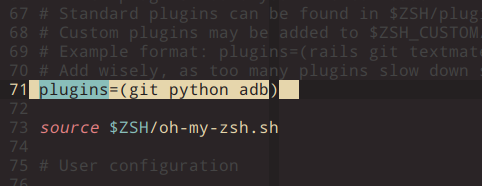
接着使用 source 使其生效:
source ~/.zshrc
那么现在你就可以使用这些插件了,拿 Git 举个例子:
查看 git 状态直接使用 gst:

添加文件直接 gaa, 提交直接 gcmsg:

创建分支直接 gb:

切换分支直接 gco:

当然,还有很多插件的高效使用,你都可以根据自己的需要去安装。
ohmyzsh 的常用高效操作
除了定制主题和插件之外,有一些常用的操作,也可以高效的进行,比如进入文件你可以这样:
双击tab
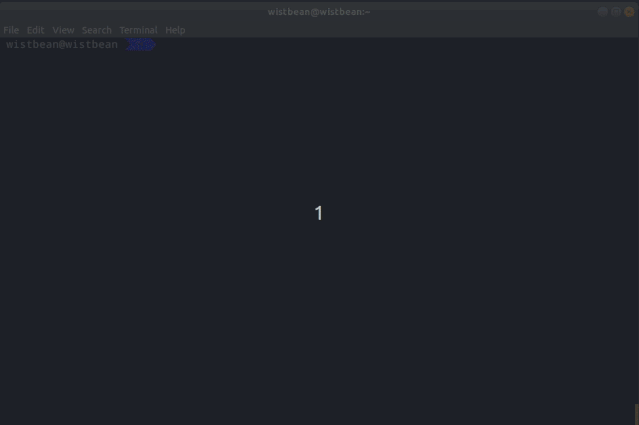
查看命令帮助,还是:
双击tab
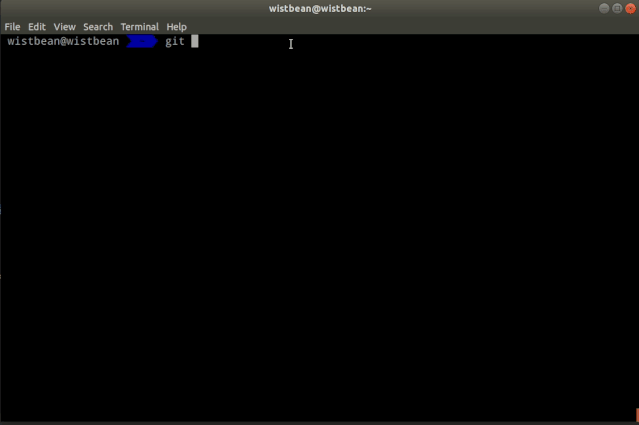
进入历史目录,一个 d 就可以:
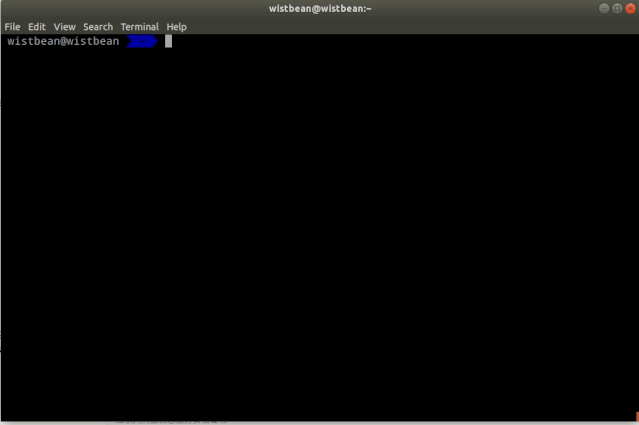
是不是很爽咧?还有很多操作,你可以到这里找到:
https://ohmyz.sh/
ok,这就是小帅b今天给你带来的分享,希望对你有帮助。
ps:不是我不开评论啊,是...
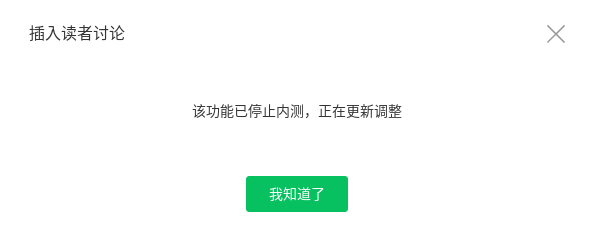
再ps:进入公众号,左下角菜单有我给你整理的各种好玩的 Python 教程。
猜你还想看
2020-07-01

2020-08-12
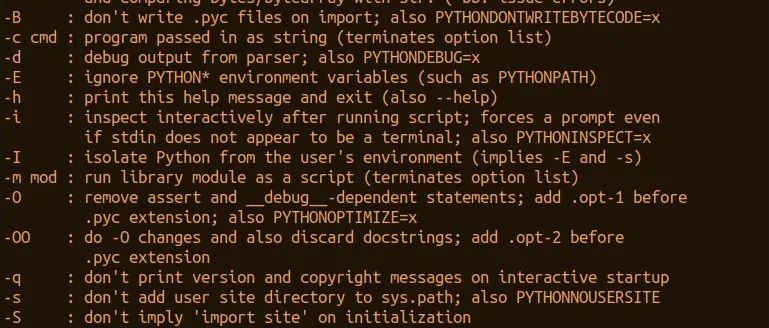
2020-07-13
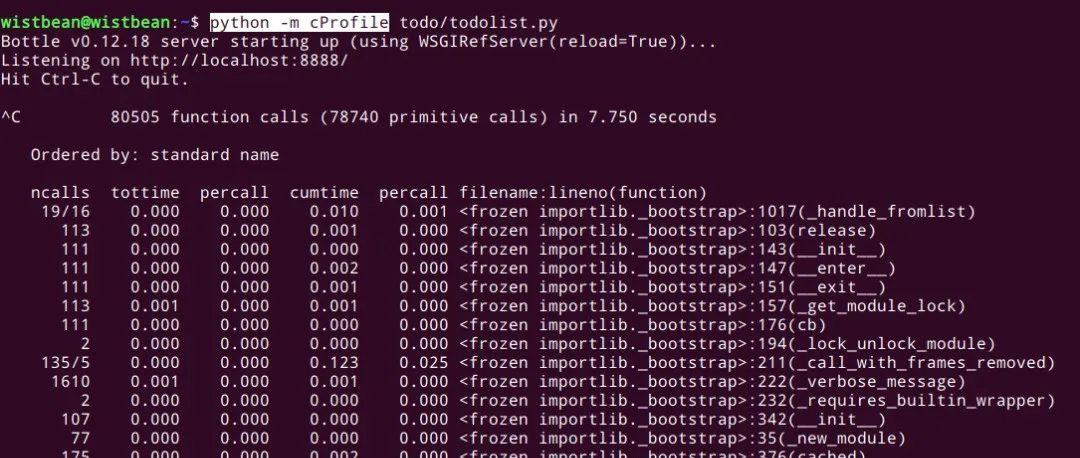
下回见,peace!
目前粉丝数量: 56997 位
距离送礼物还需: 3003 位
距帅b爆照还需: 43003 位
赶紧点赞点在看助力一波
